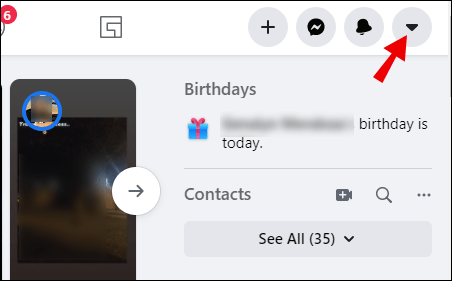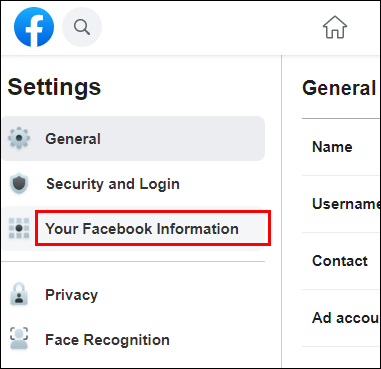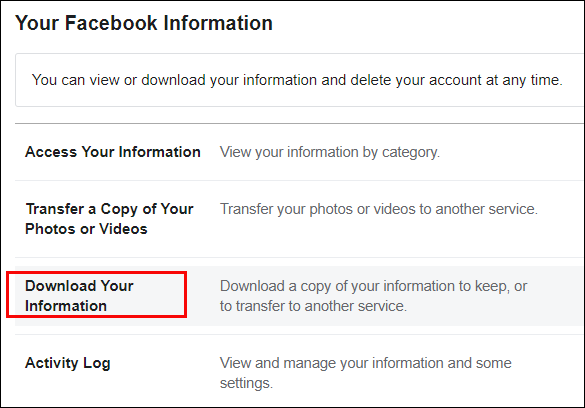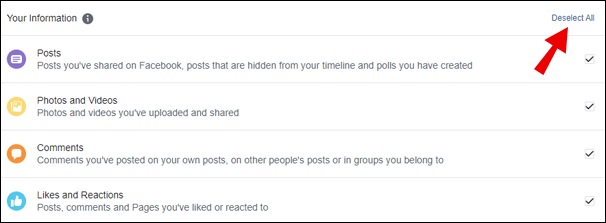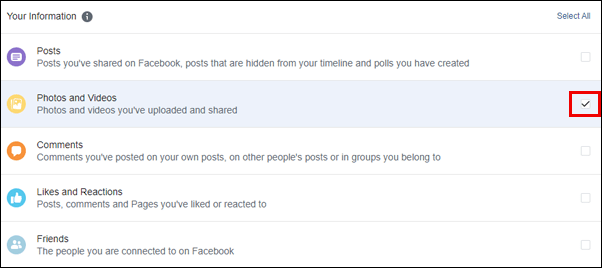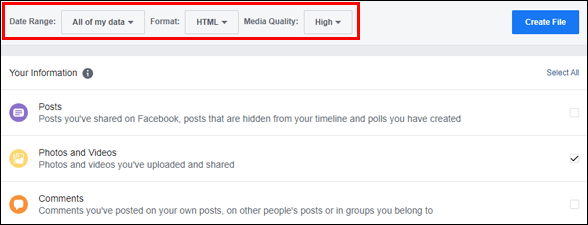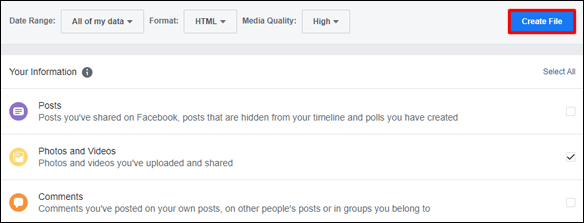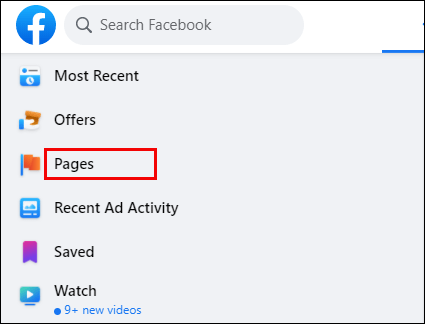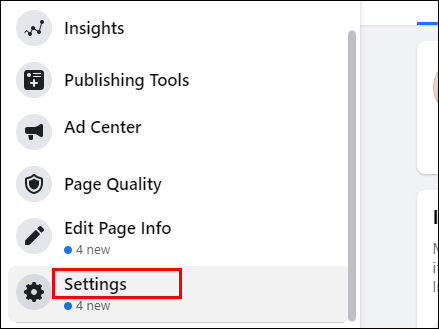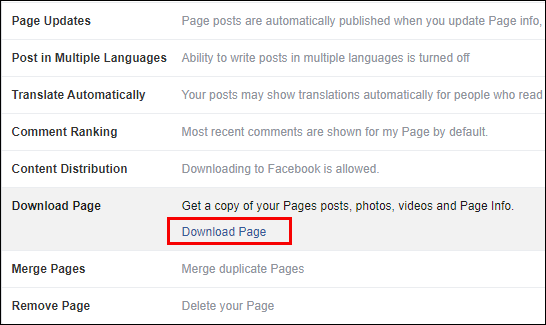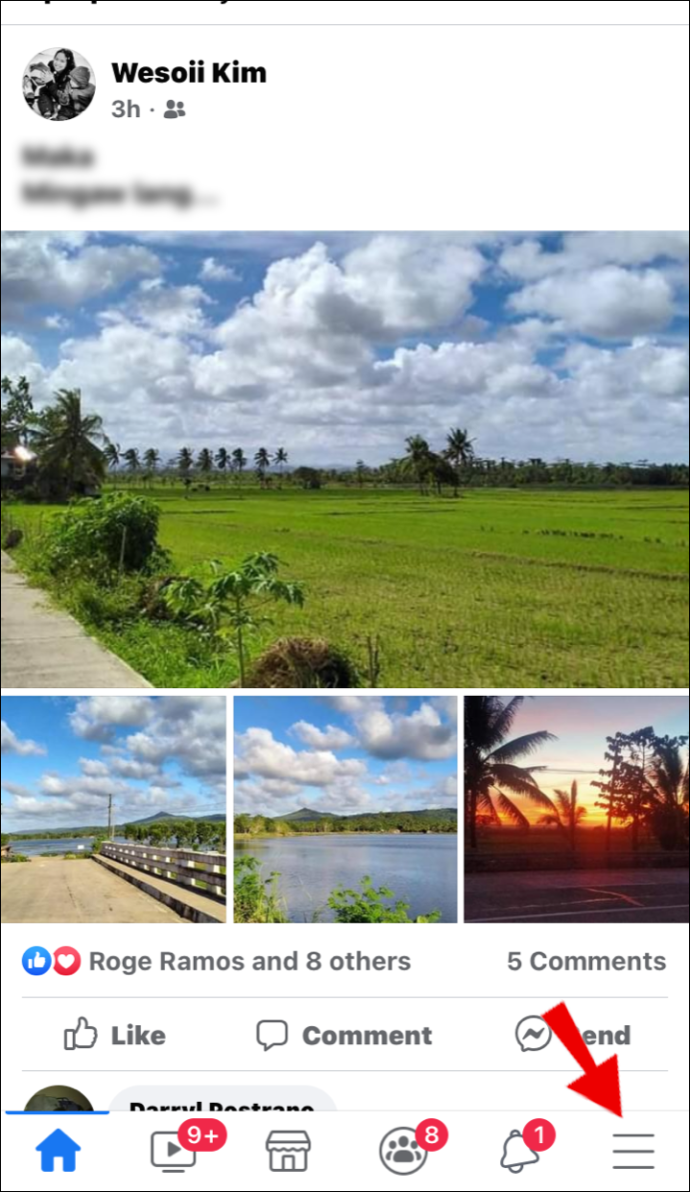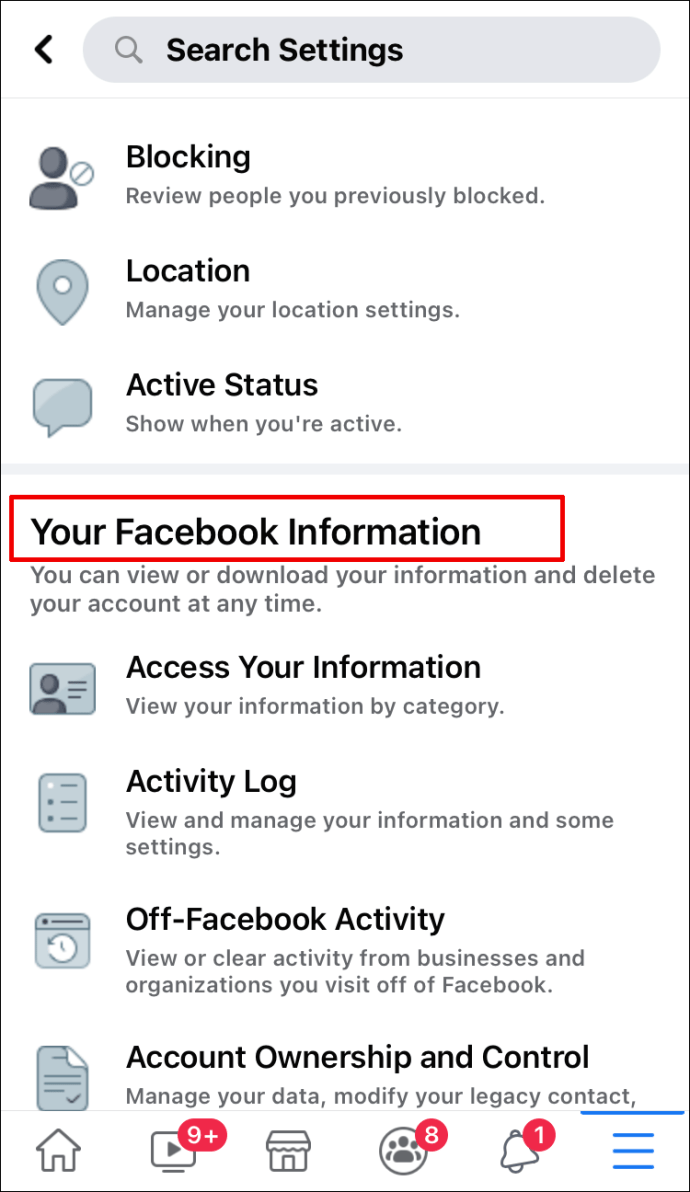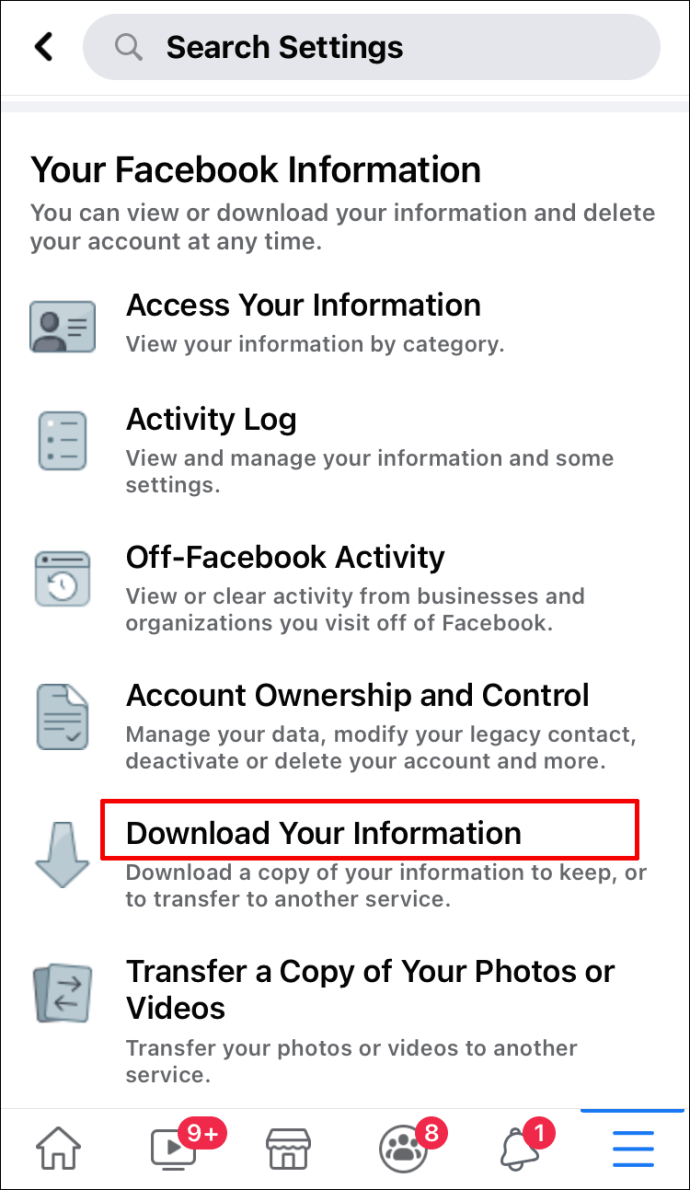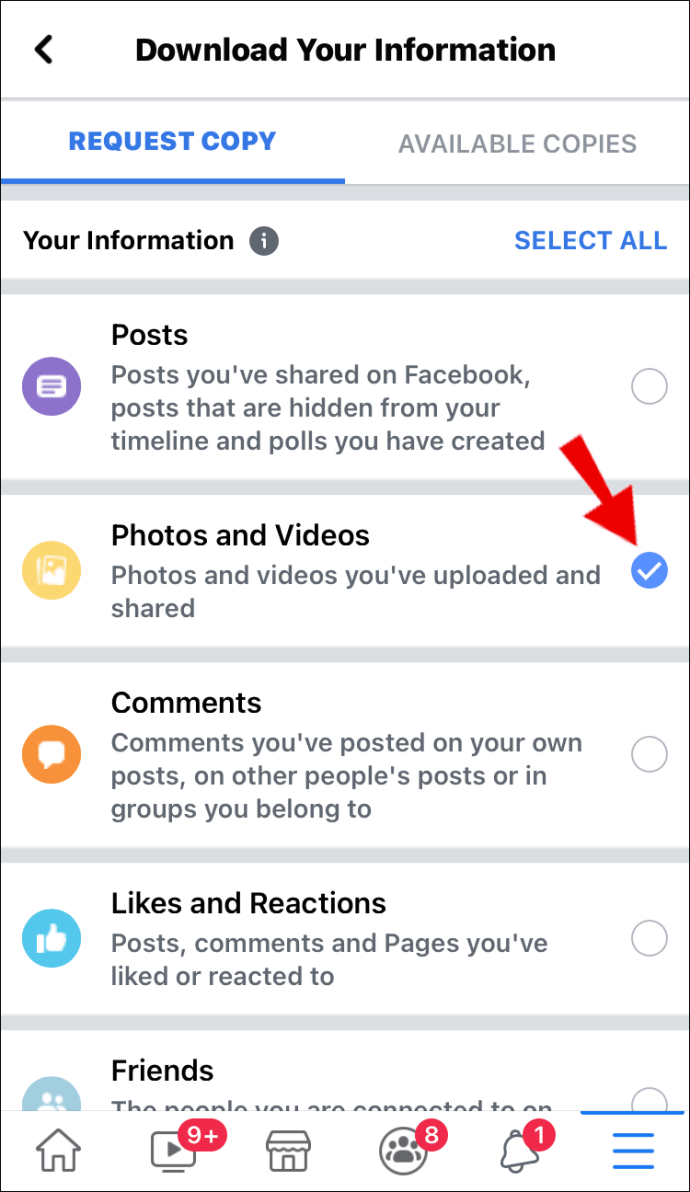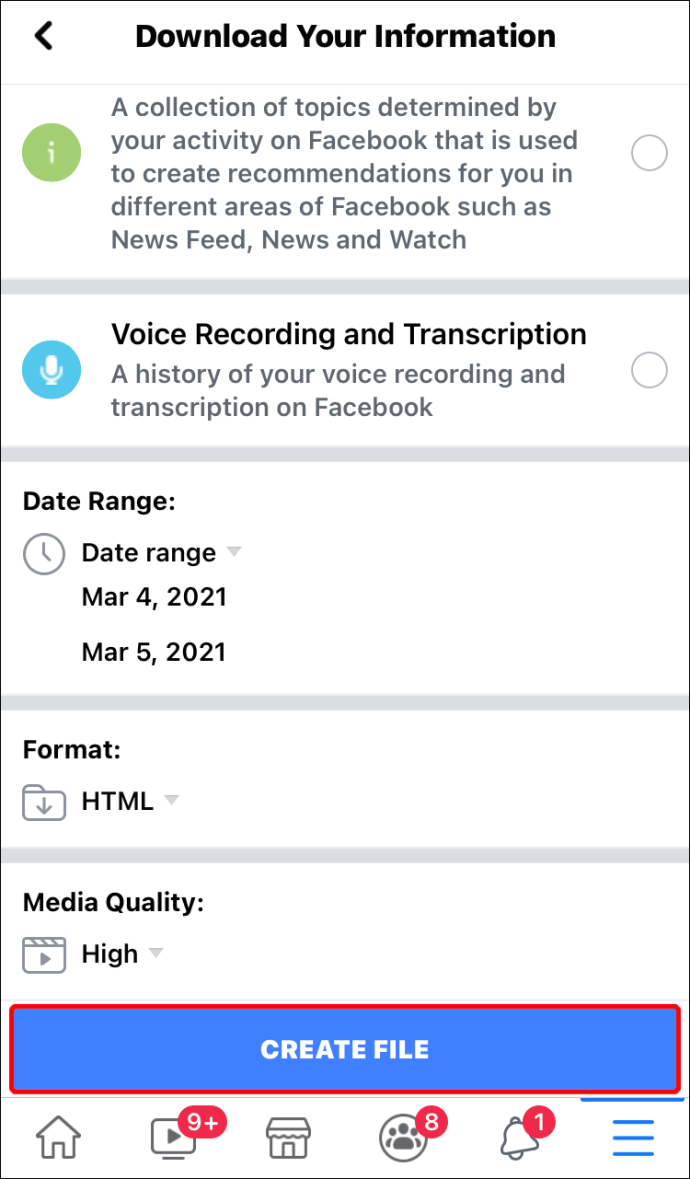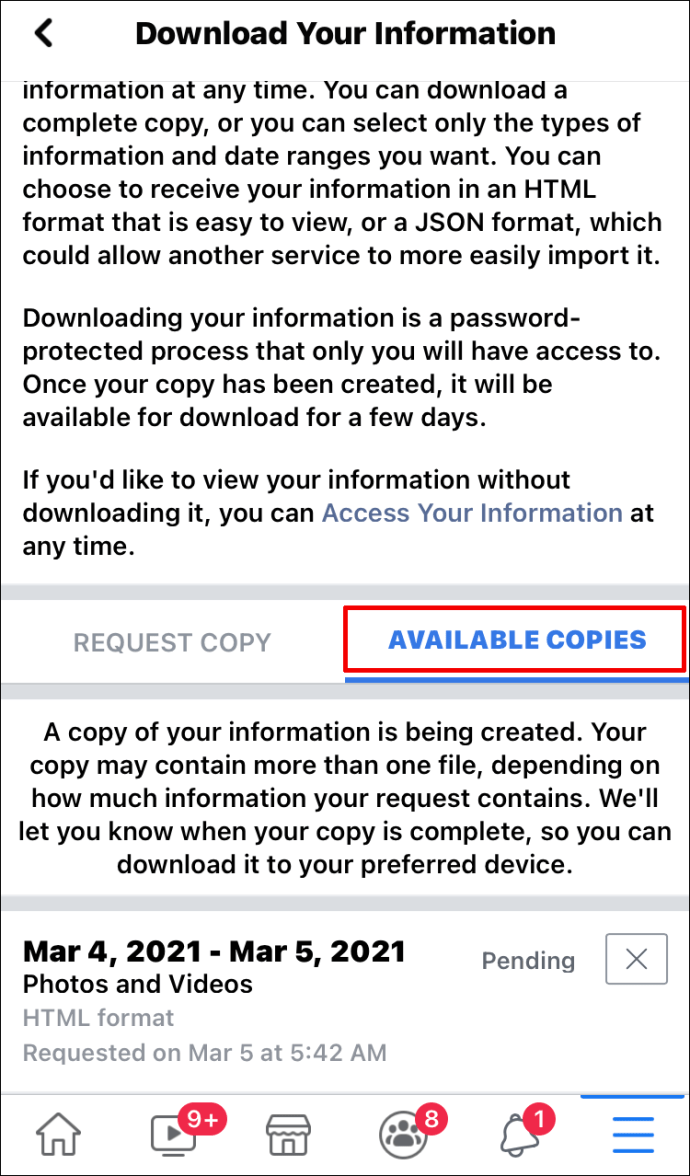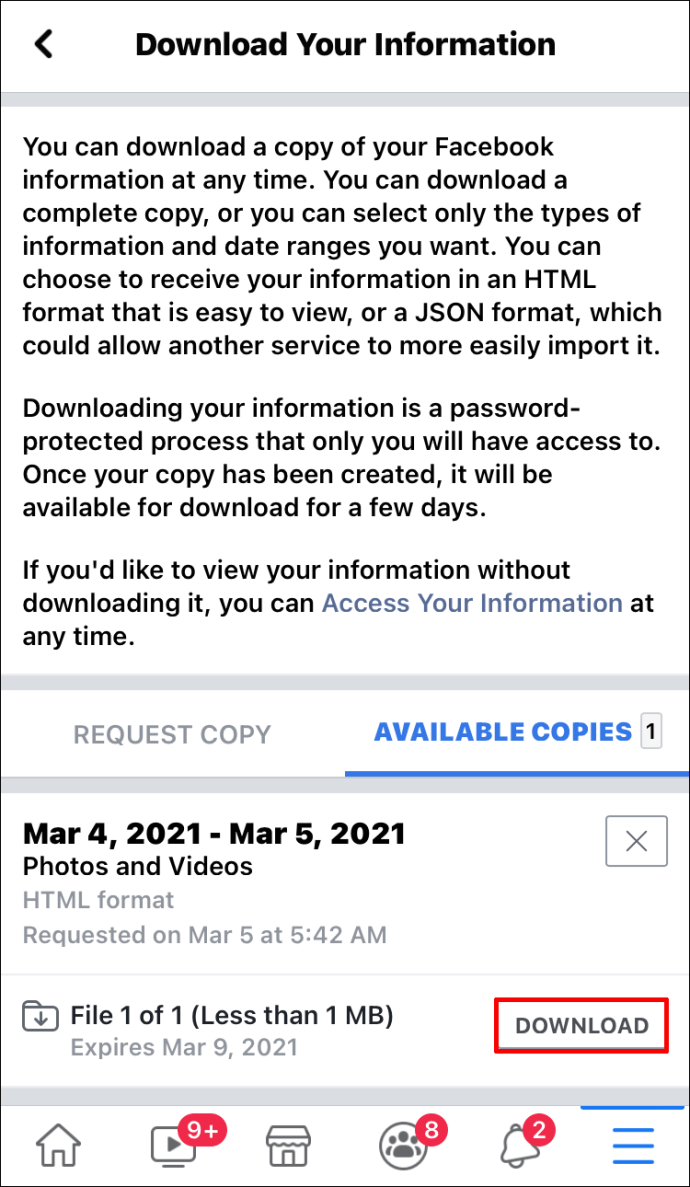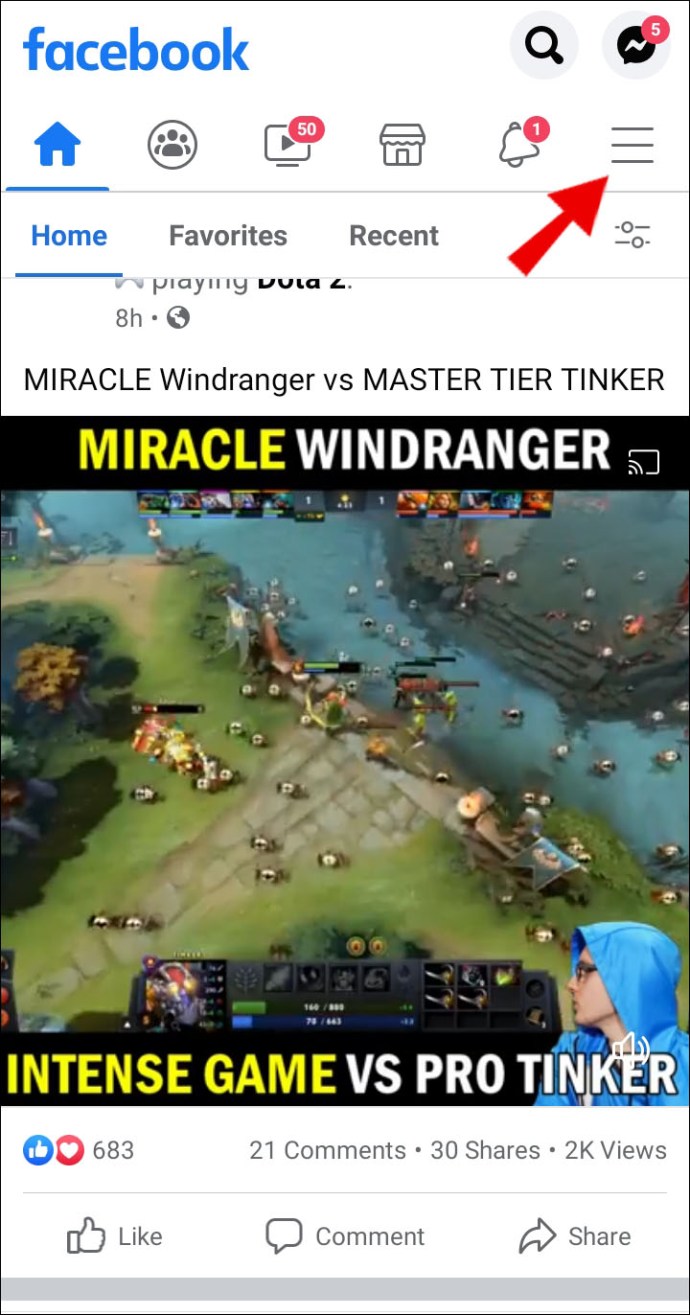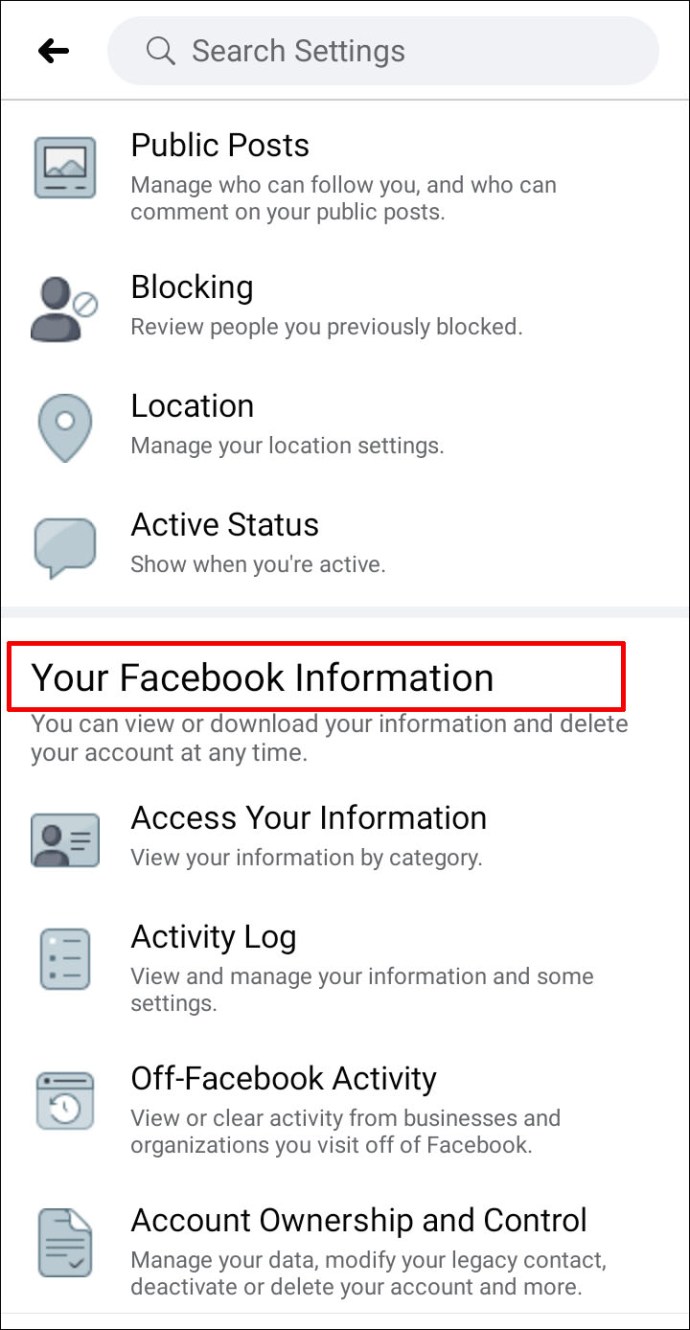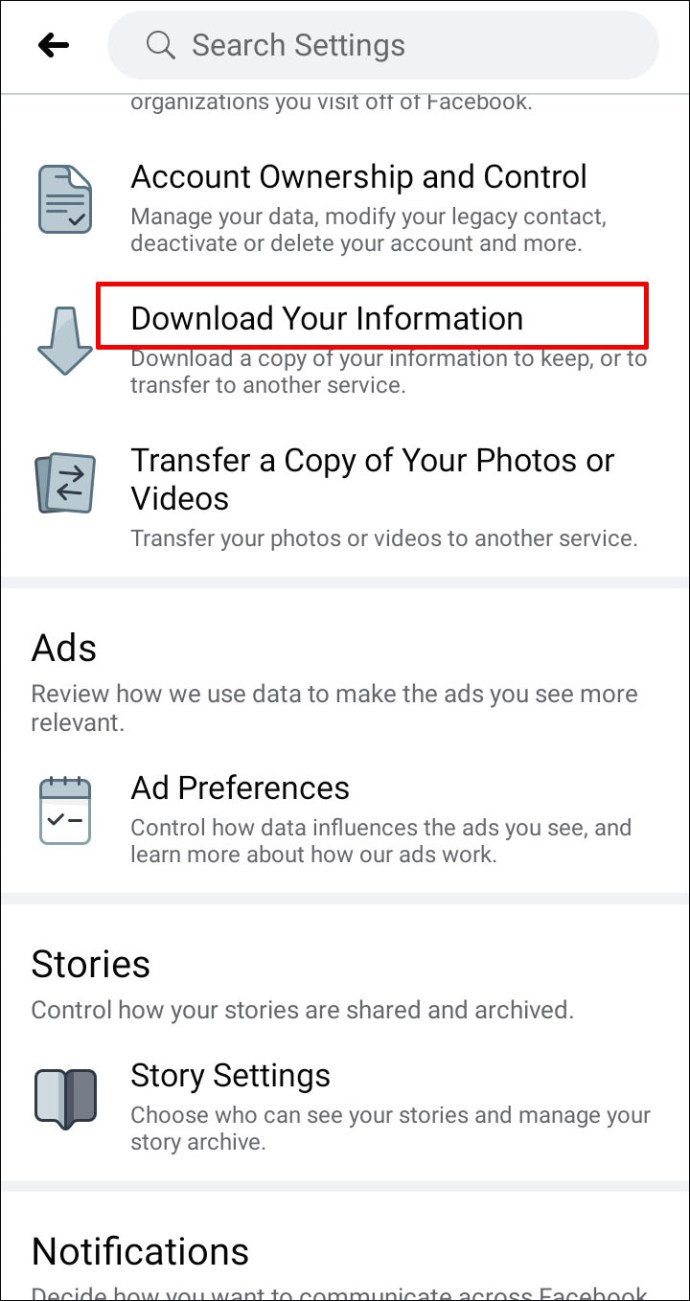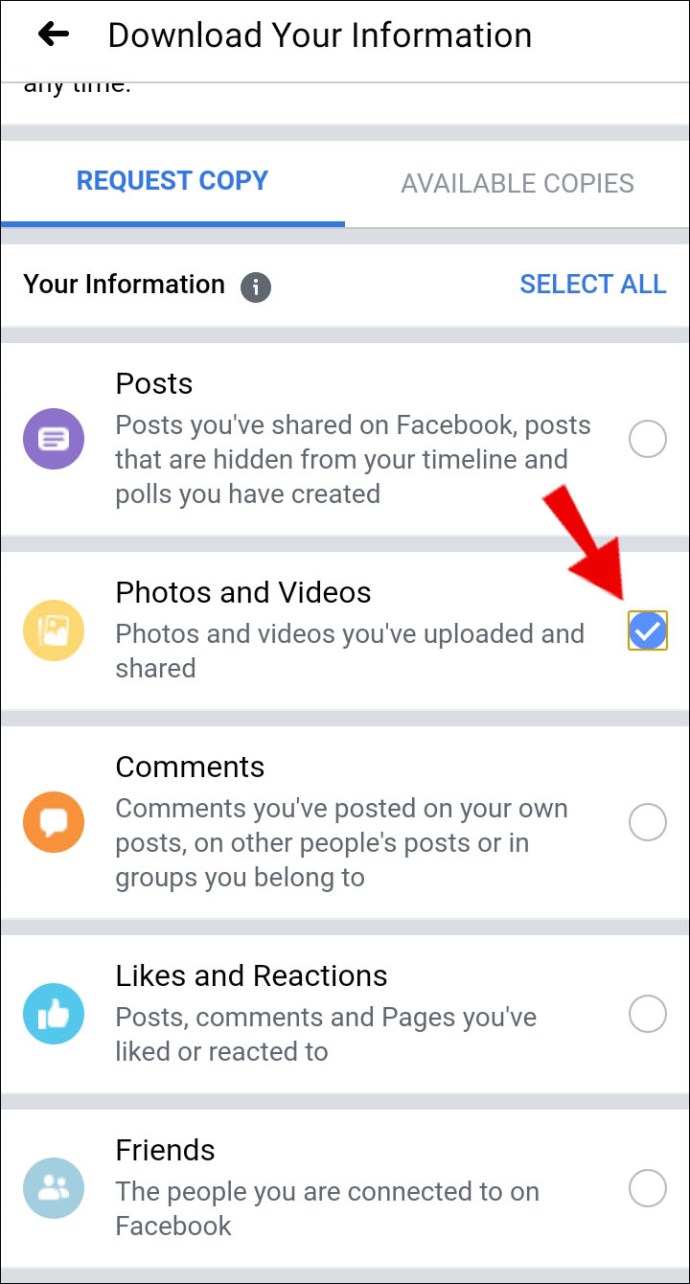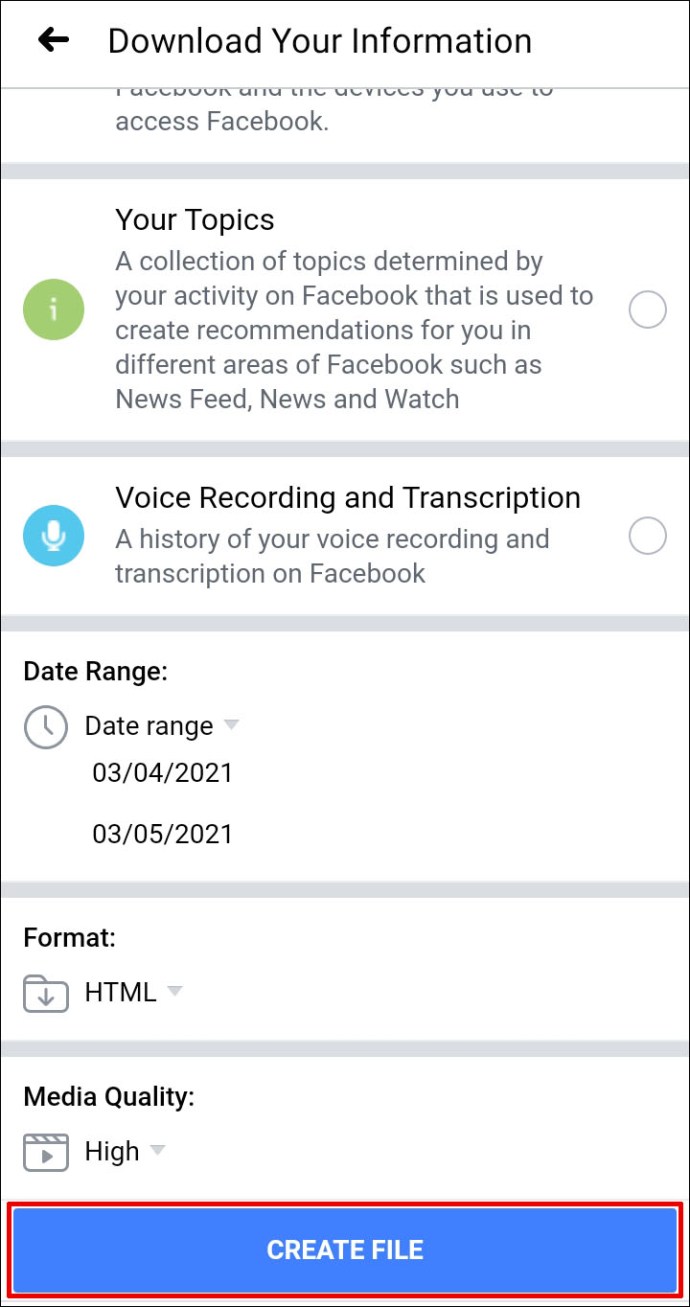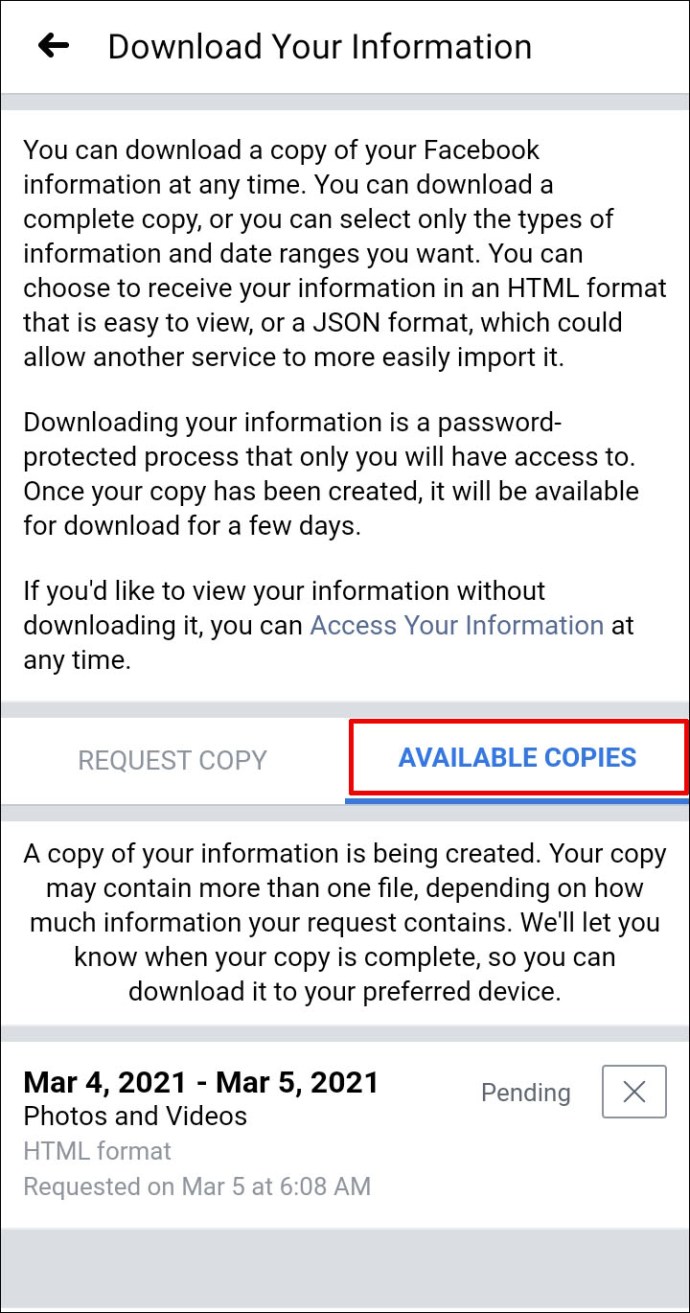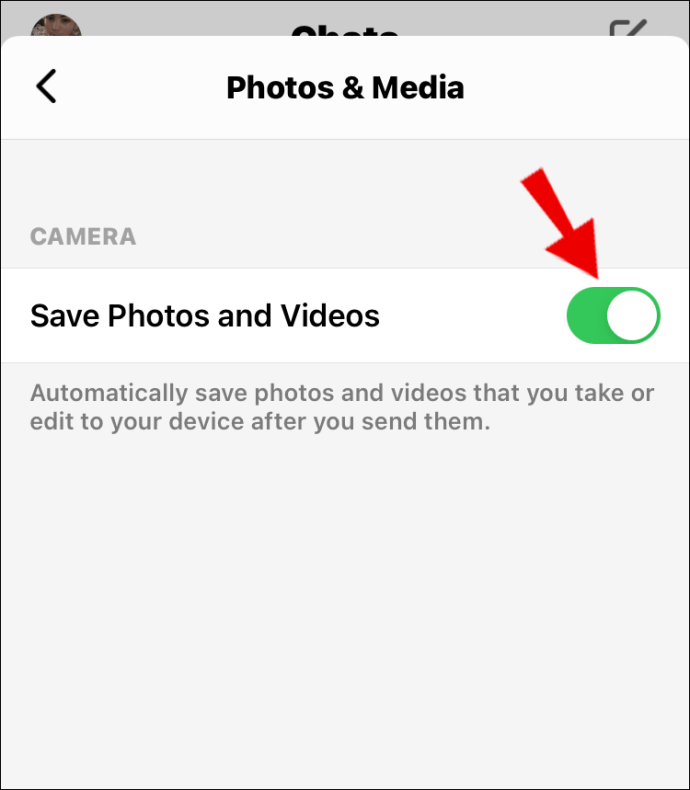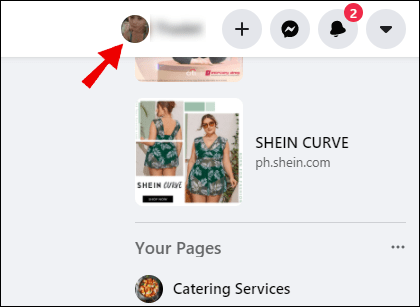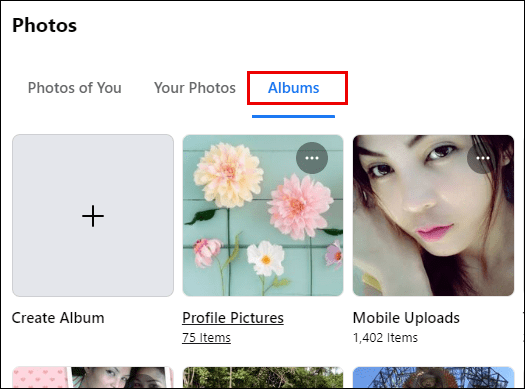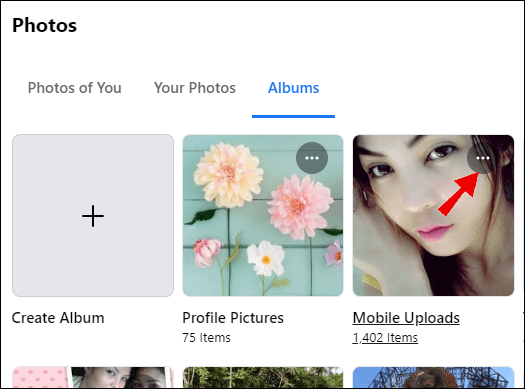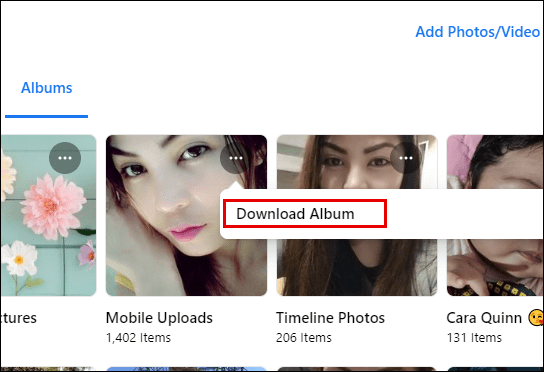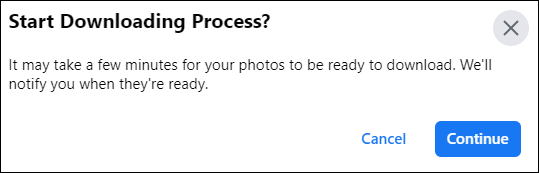Знаете ли, че потребителите на Facebook качват около 350 милиона снимки всеки ден? Ако сте един от тези потребители и сте публикували много снимки през годините, може би е време да почистите албумите си.

Но преди да изтриете всички снимки от Facebook и да ги загубите завинаги, първо да ги изтеглите може да е чудесна идея. По този начин всички те ще бъдат в една и съща папка.
За щастие, не е нужно да изтегляте всяка снимка поотделно. Можете да ги изтеглите едновременно и тази статия обяснява как.
Как да изтеглите всички снимки от Facebook?
Една от причините някои потребители на Facebook да решат да изтеглят всичките си снимки масово е, че искат да изтрият своите акаунти.
Ако случаят е такъв, със сигурност е добре да имате възможност първо да изтеглите вашите снимки и видеоклипове. Ето как изглежда този процес, когато използвате Facebook за мрежата:
- Във всеки браузър влезте във вашия акаунт във Facebook и кликнете върху стрелката надолу в горния десен ъгъл на прозореца.
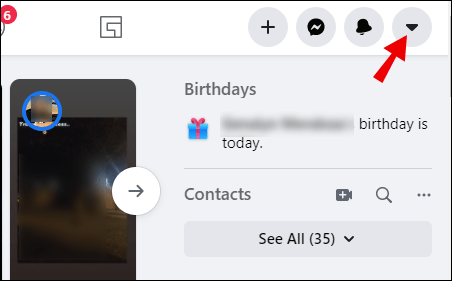
- Изберете „Настройки и поверителност“ и тогава "Настройки."

- Кликнете върху „Вашата информация във Facebook“ опция от лявата страна на прозореца.
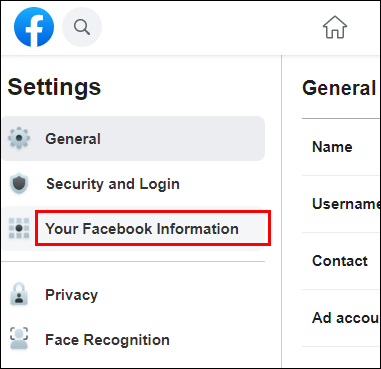
- Сега ще трябва да кликнете върху „Изтеглете вашата информация“ опция.
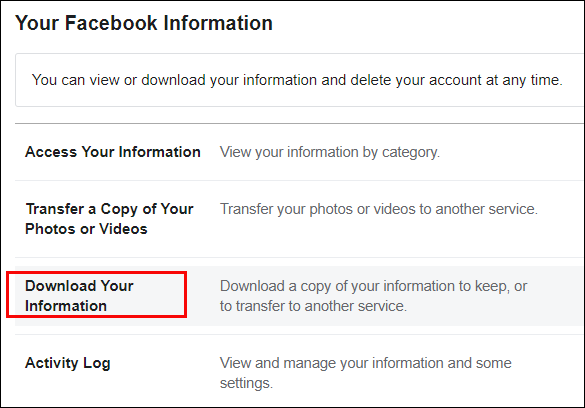
- По подразбиране се избират всички категории информация. Кликнете върху „Премахване на избора на всички“ опция.
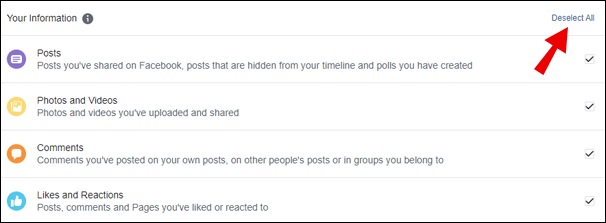
- Кликнете върху „Снимки и видеоклипове“ опция.
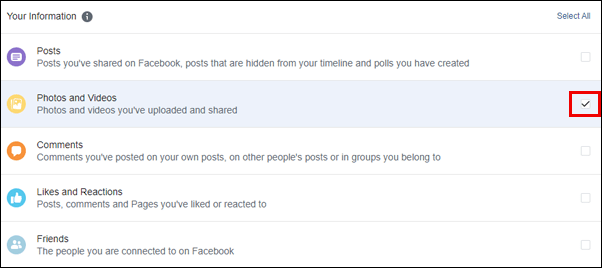
- Променете периода от време, изберете формата (HTML или JSON) и изберете качеството на медията.
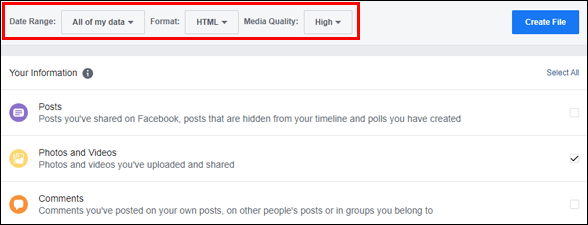
- Накрая кликнете върху „Създаване на файл“ бутон в десния ъгъл.
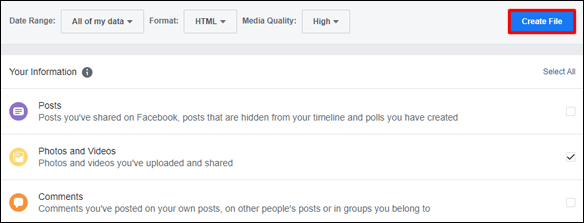
Facebook автоматично ще започне да създава файла, който съдържа всички снимки и видеоклипове, които сте качили или споделили в платформата.
Този файл ще съдържа и други файлове, където вашите снимки и видеоклипове ще бъдат сортирани. Имайте предвид, че в зависимост от това колко снимки и видеоклипове имате във Facebook; времето, необходимо за изпълнението на файла, ще варира. След като приключи, ще получите известие, както и имейл от Facebook.
Последната стъпка изисква да преминете към раздела „Налични копия“ на същата страница, където сте поискали изтеглянето. Кликнете върху бутона „Изтегляне“ до подготвения файл и го запазете на компютъра си.
Как да изтеглите всички снимки от страницата във Facebook?
Можете да изтеглите всички снимки само от страницата във Facebook, за която сте администратор. За да изтеглите обаче всички изображения и видеоклипове, ще трябва да изтеглите и всички други данни.
По същество правите пълно копие на страницата си. Това е единственият начин да работи на страниците във Facebook засега. Ето какво правите:
- В лентата си с новини щракнете върху „Страници“ от лявата страна на прозореца.
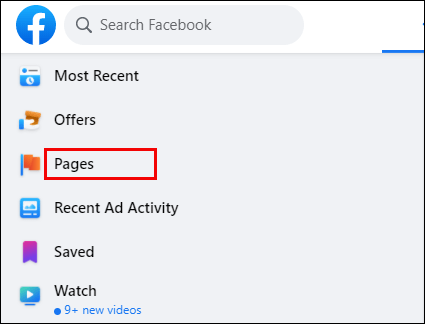
- Изберете вашата страница и след това изберете "Настройки."
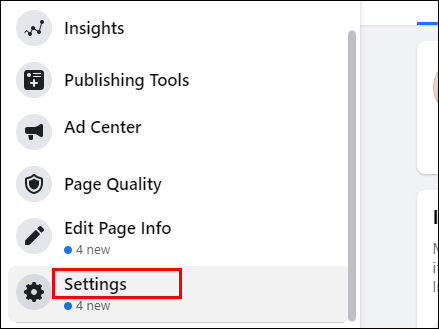
- Изберете "Общ" следван от „Страница за изтегляне.“
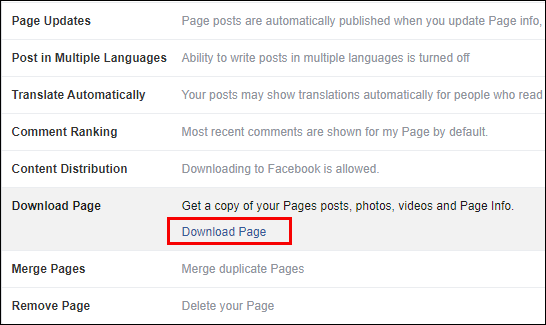
- Щракнете „Създаване на файл“.

Facebook може да отнеме няколко минути, за да създаде файл за изтегляне. След като е подготвен, запишете го на вашето устройство.
Как да изтеглите всички снимки от Facebook Group?
За разлика от страниците, Facebook не позволява извличането на данни от групи. Има няколко причини, поради които това може да е така. Някои групи имат десетки хиляди членове и те искат да защитят своята информация.
От техническа страна извличането на файлове от групи би създало големи файлове. Някои разширения и добавки за браузъри онлайн имат възможност да изтеглят отделни албуми от Facebook, но те не винаги работят много добре.
Как да изтеглите всички снимки от Facebook на iPhone?
Потребителите на iPhone също имат възможност да изтеглят всички снимки от Facebook на своите устройства. Преди да започнете, уверете се, че имате достатъчно място за съхранение на телефона си, когато е време да изтеглите компресирания файл. Ето как работи:
- Стартирайте приложението Facebook на вашия iPhone и докоснете трите хоризонтални линии в долния десен ъгъл на екрана.
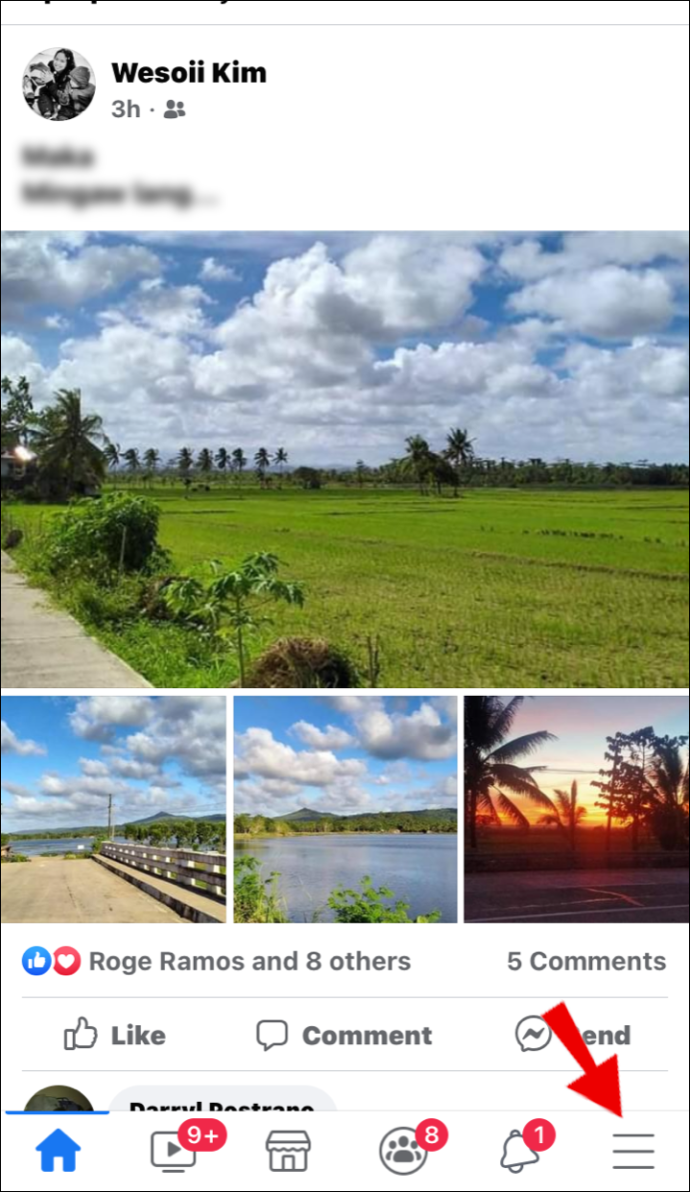
- Изберете "Настройки" и след това „Вашата информация във Facebook“ опция.
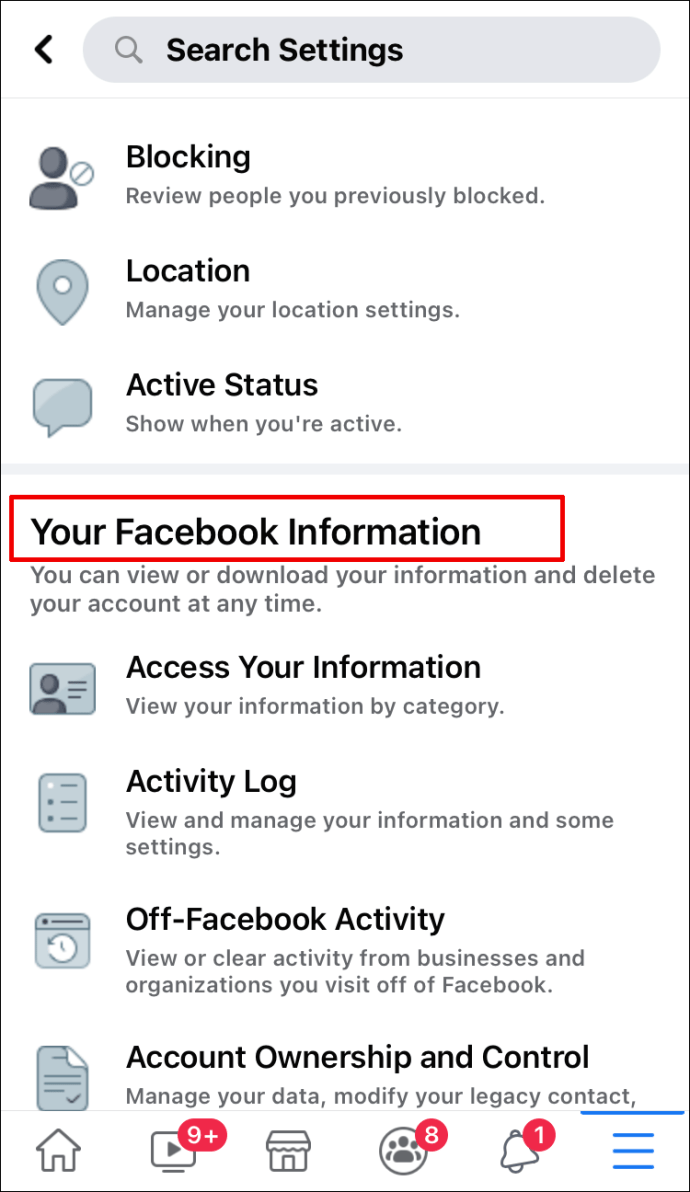
- Сега докоснете „Изтеглете вашата информация“ опция.
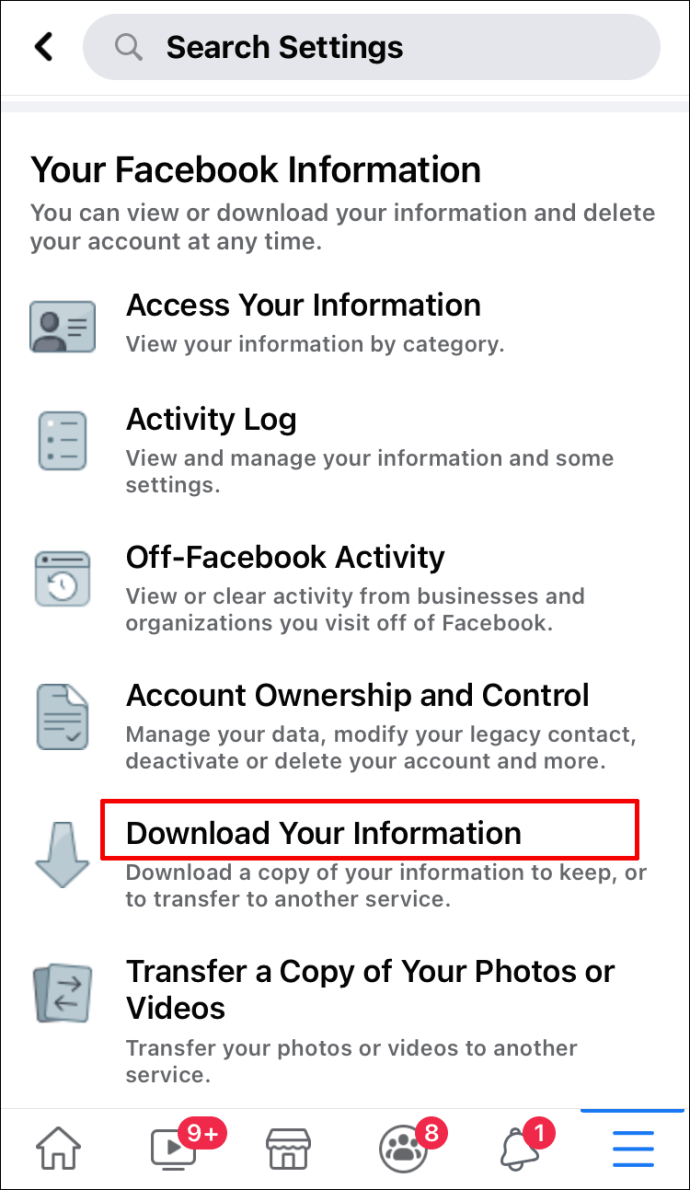
- Премахнете избора от всички категории и докоснете „Снимки и видеоклипове“ опция.
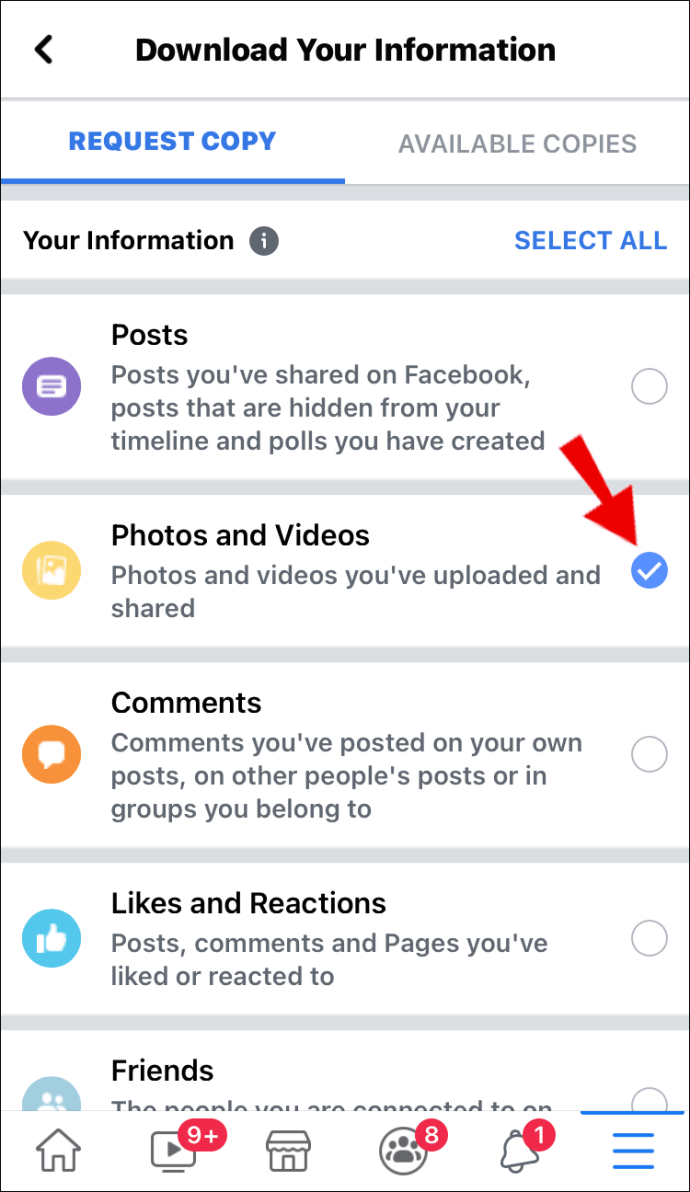
- Сега изберете диапазона от дати, формата, качеството на медията и кликнете върху „Създаване на файл“.
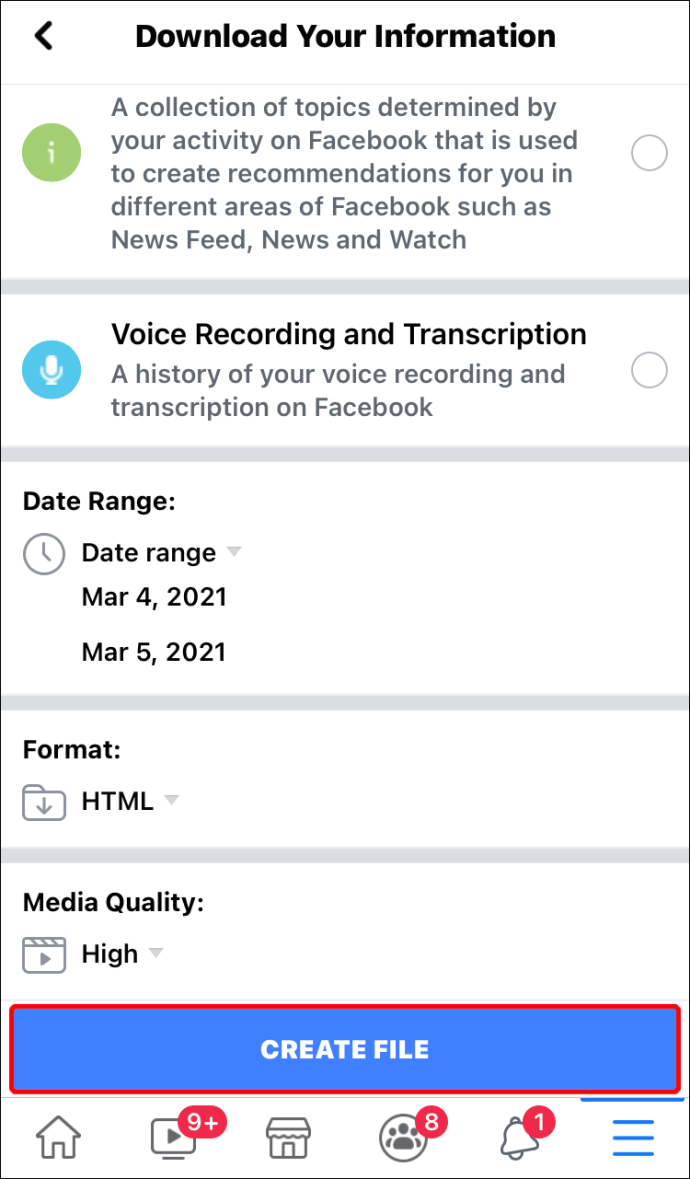
- Изчакайте, докато Facebook създаде файла, след това преминете към „Налични копия“ раздел.
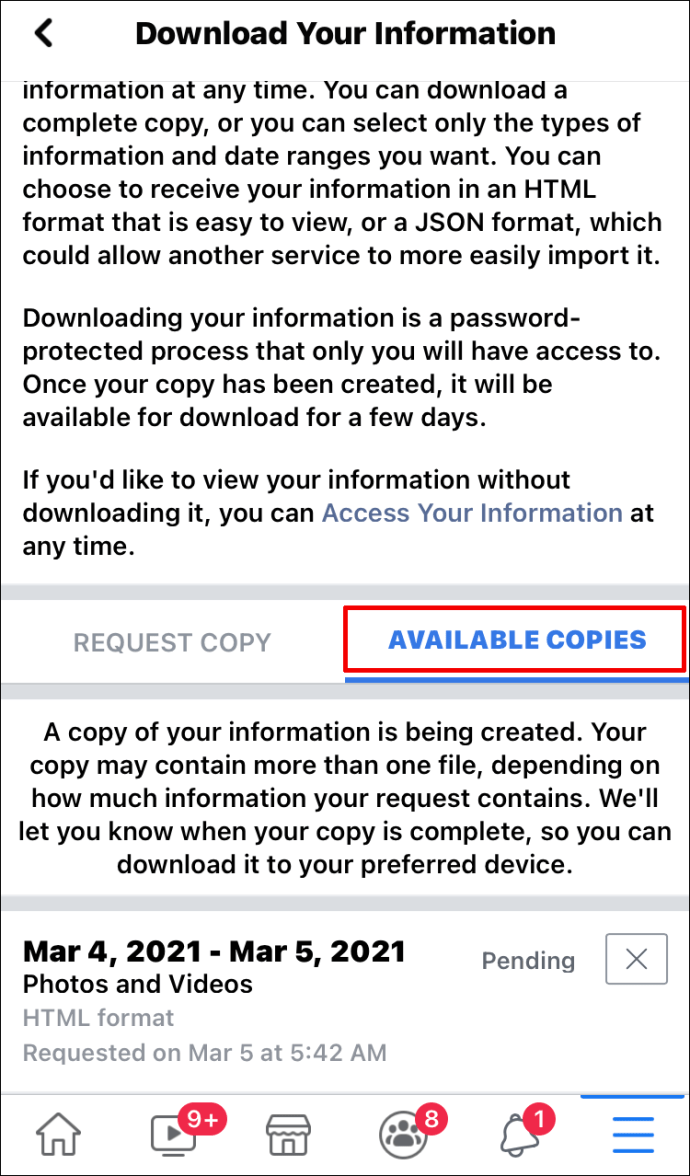
- Докоснете "Изтегли" бутон, въведете паролата си и след това "Продължи."
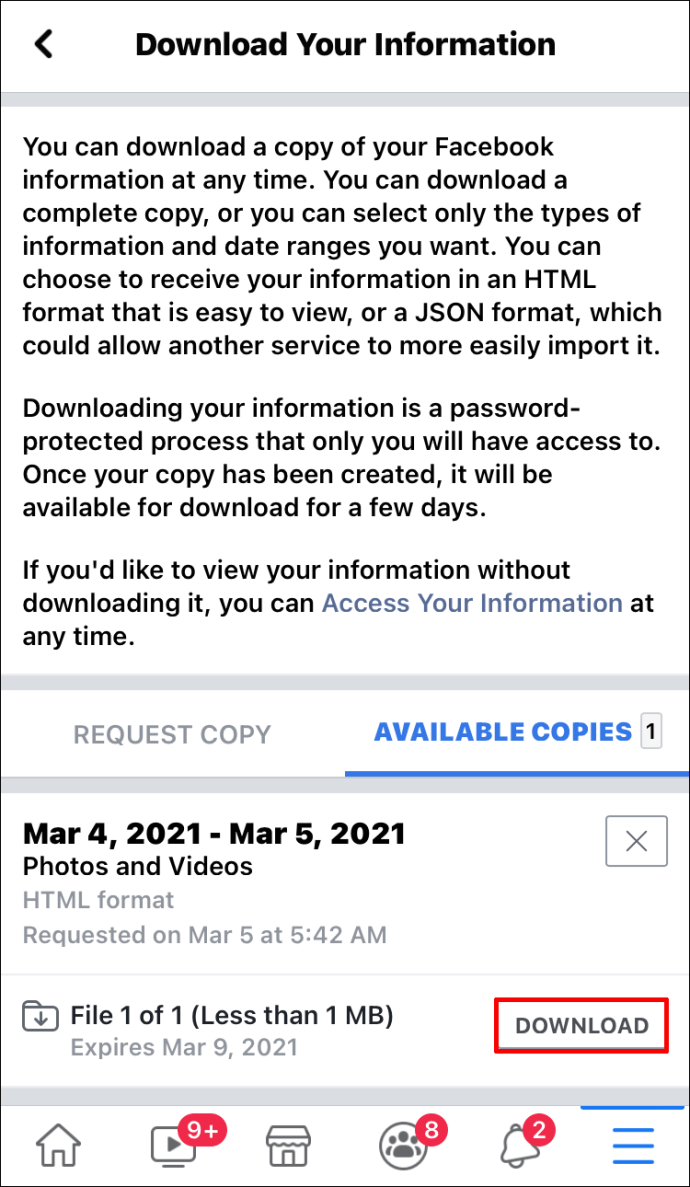
Можете да изберете да запишете компресирания си файл в ролка на камерата или iCloud.
Как да изтеглите всички снимки от Facebook на Android?
Потребителите на Android също могат да изтеглят всички свои снимки във Facebook в един компресиран файл. Ако имате телефон или таблет с Android, ето какво трябва да направите:
- Отворете приложението Facebook и намерете трите хоризонтални линии в горния десен ъгъл на екрана.
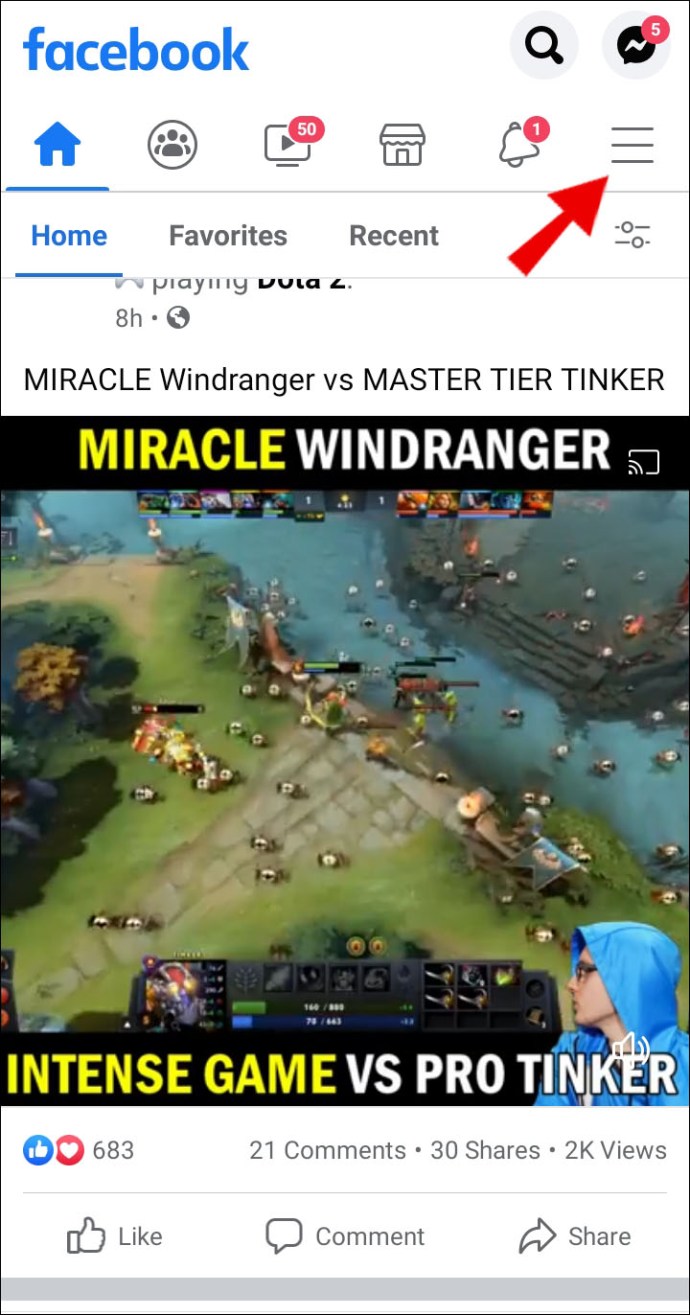
- Натисни "Настройки" и след това изберете „Вашата информация във Facebook“.
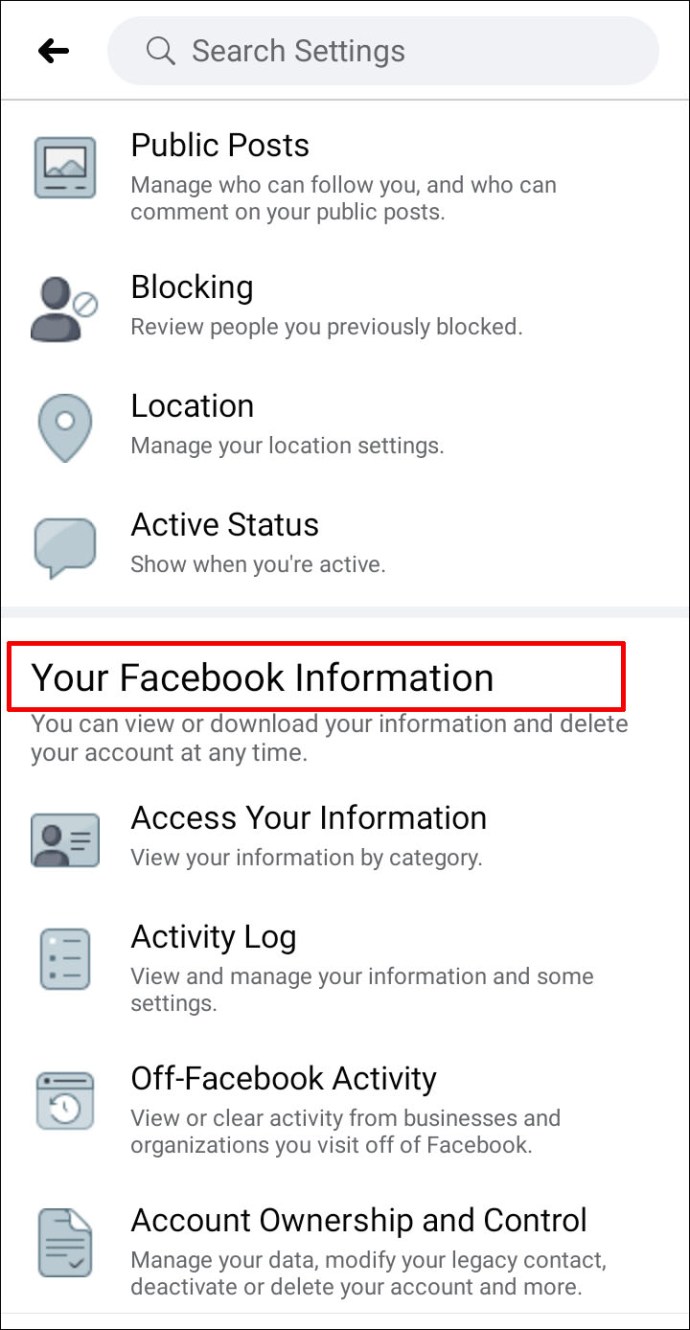
- След това изберете „Изтеглете вашата информация.“ Не забравяйте да отмените избора на всички проверени категории.
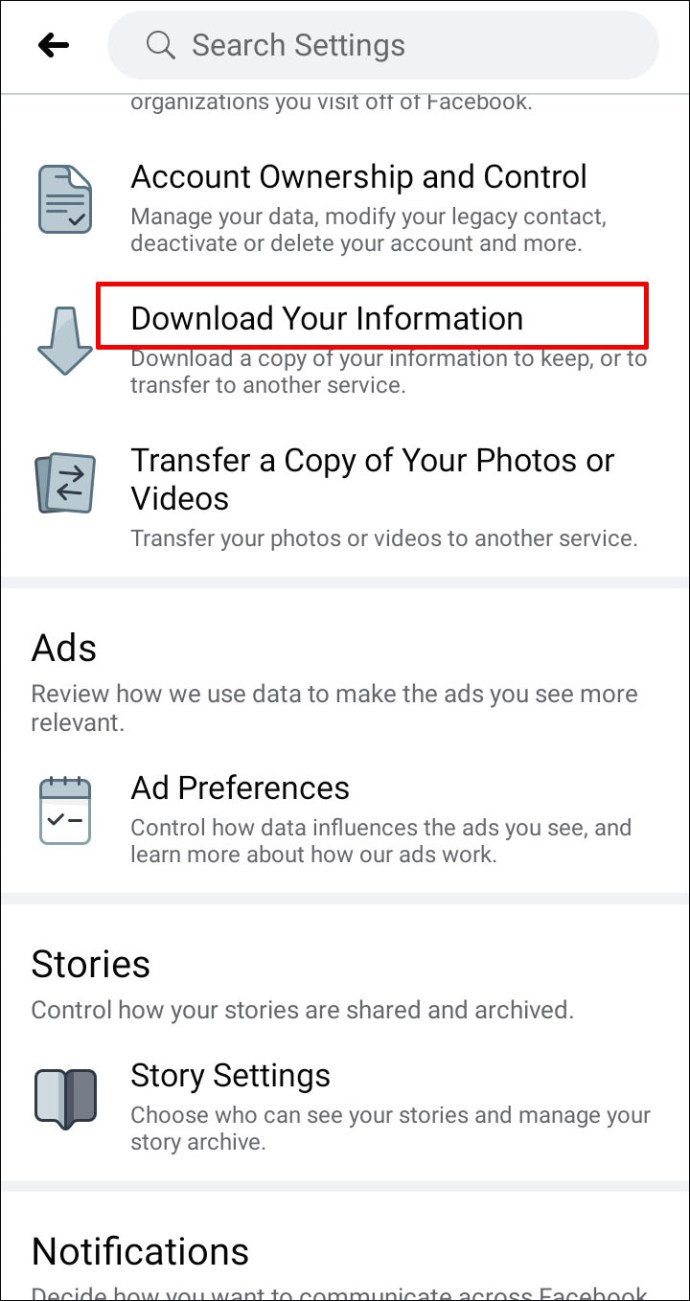
- Сега изберете „Снимки и видеоклипове“ и продължете да избирате диапазона от дати, файловия формат и качеството на медията.
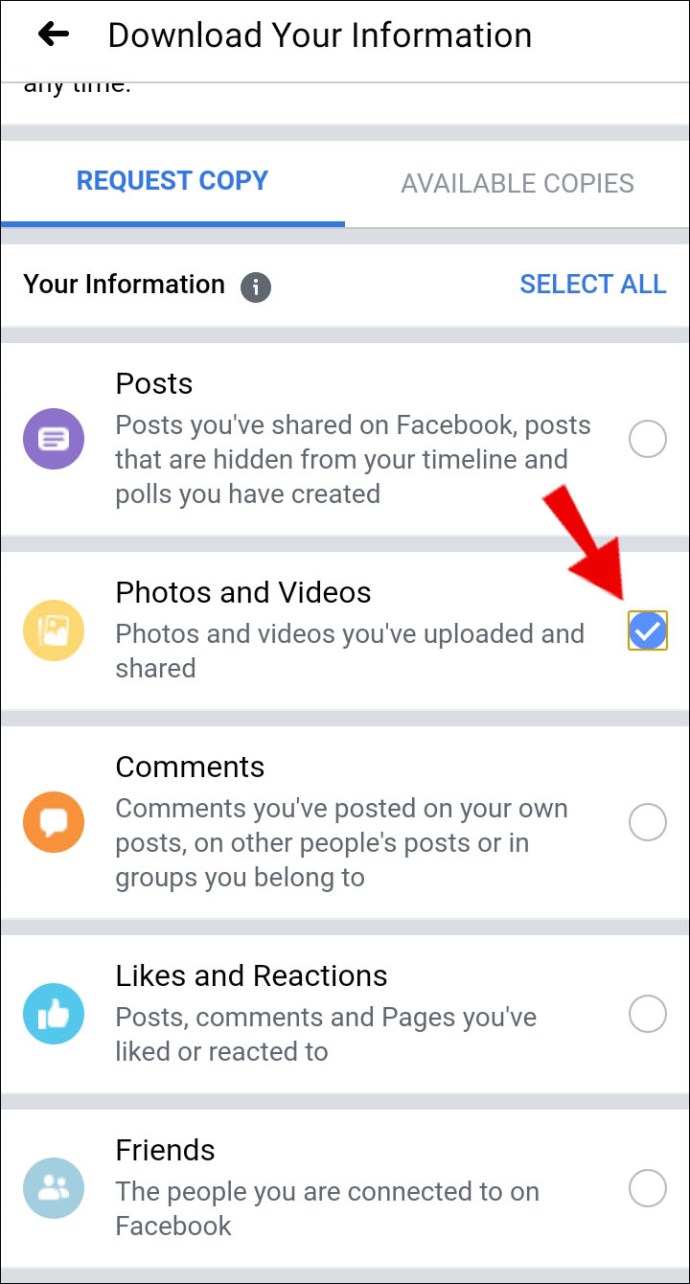
- Натисни „Създаване на файл“ и изчакайте Facebook да събере всички медии.
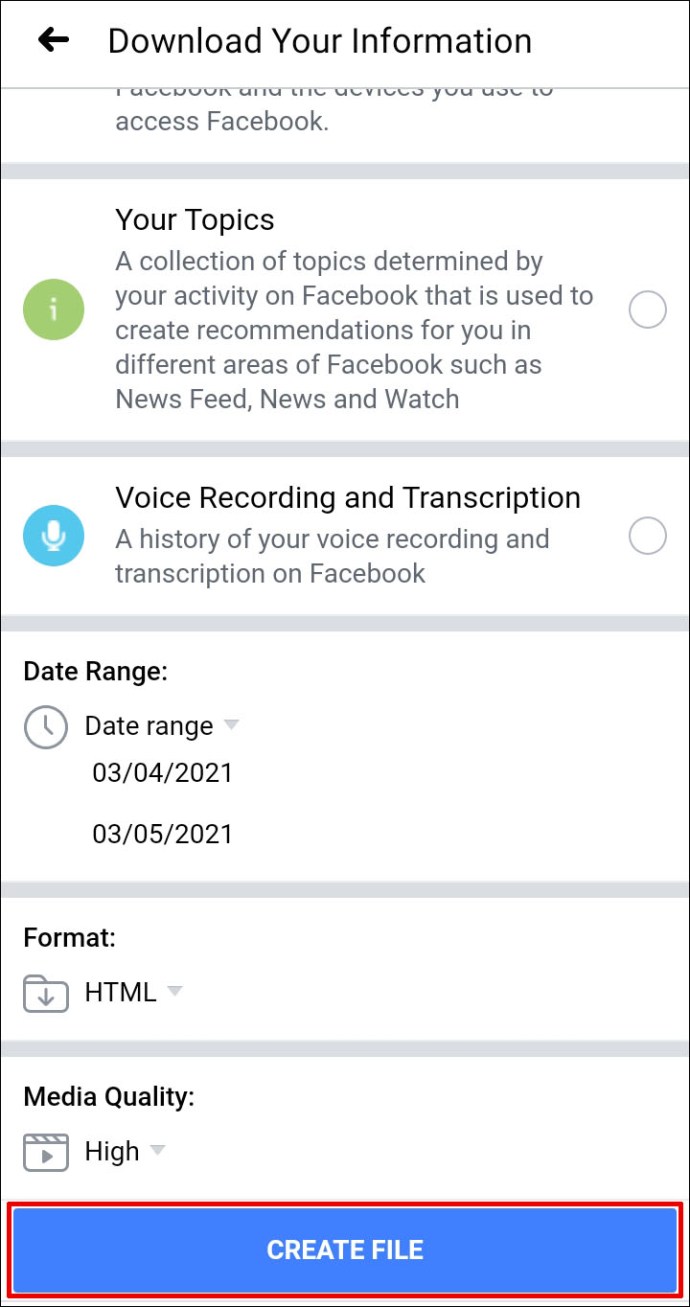
- Когато приключите, преминете към „Налични копия“ раздел и изтеглете компресирания файл.
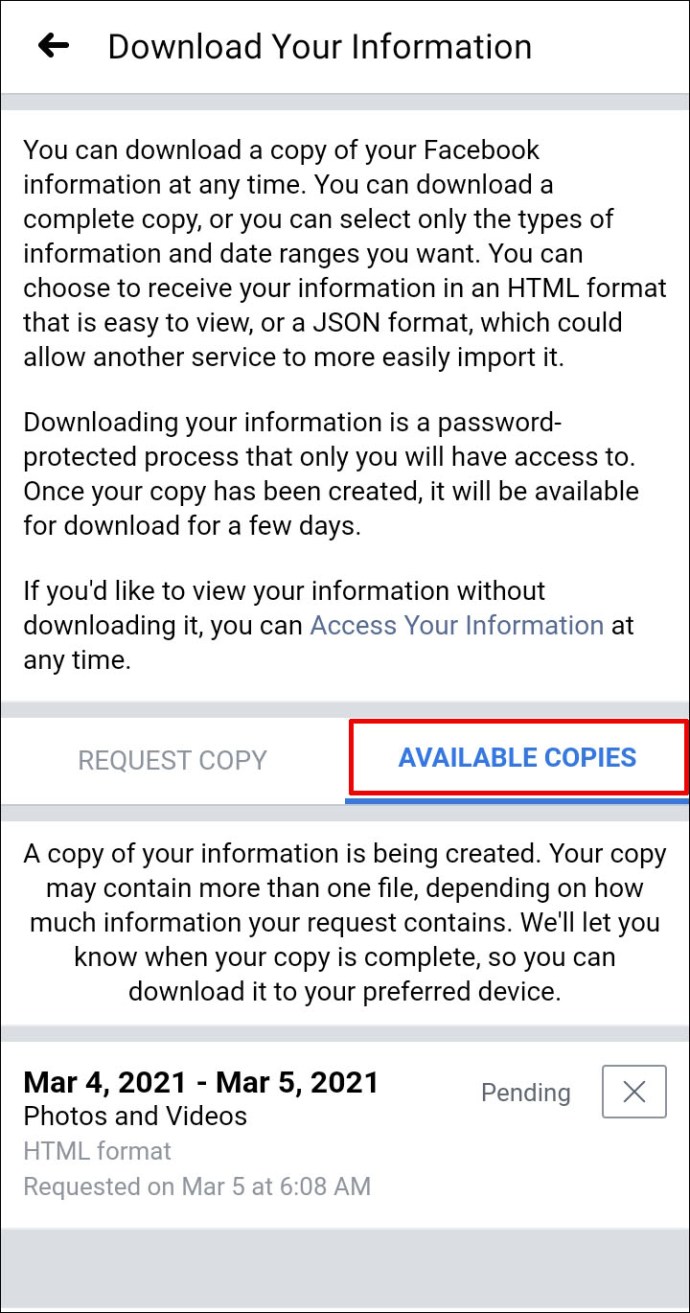
Как да изтеглите всички снимки от Facebook Messenger?
Ако често използвате приложението Facebook Messenger на вашия смартфон, запазването на всяка снимка в хранилището на вашето устройство може да се увеличи бързо. Ето защо по подразбиране Messenger изключва тази функция.
Ако вече сте разменили много снимки с приятелите си, не можете да ги изтеглите със задна дата всички наведнъж. Можете да ги запишете поотделно, като докоснете снимката и я запазите на вашето устройство.
Ако обаче искате това да бъде автоматично действие в бъдеще и избягвате да го записвате ръчно, ето какво можете да направите:
- Отворете приложението Messenger на устройството си и отидете на "Настройки."
- Изберете "Хранилище за данни."
- Проверете „Запазване на снимки“ кутия.
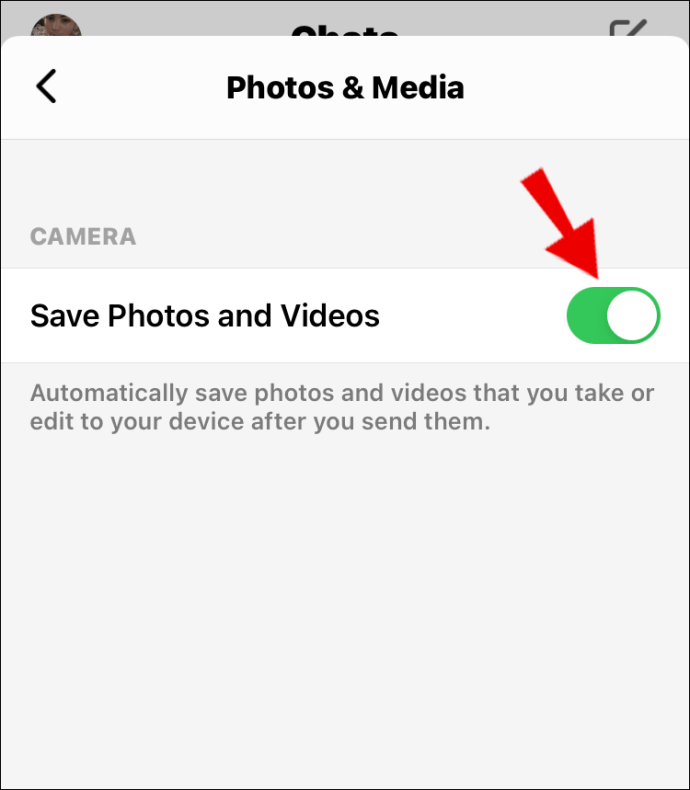
Това е всичко.
Как да изтеглите всички снимки от Facebook наведнъж?
Можете да изтеглите всички снимки наведнъж само от Facebook от личния си акаунт или страница. Независимо дали използвате браузър или версията на мобилното приложение на Facebook, тези данни ще бъдат налични в „Вашата информация във Facebook“ раздел под "Настройки."
Оттам избирате кои категории информация искате да изтеглите. Не забравяйте да изберете „Снимки и видеоклипове.“ Можете също да изберете диапазона от дати, файлов формат и качеството на снимките и видеоклиповете, които експортирате.
Удари „Създаване на файл“ бутон, когато зададете всички предпочитания и дадете на Facebook време да подготви файла за изтегляне. Накрая преминете към „Налични копия“ раздела и кликнете върху "Изтегли" бутон.
Създаденият файл понякога може да бъде няколко GB - затова се уверете, че имате стабилна интернет връзка и достатъчно място за съхранение на файла.
Как да изтеглите всички снимки от албума на Facebook?
Понякога не се нуждаете от всяка снимка или видео от вашия акаунт във Facebook, а само от определен албум. Ако случаят е такъв, не е нужно да преминавате през всички стъпки, описани по -горе. Има прост начин да изтеглите желания от вас албум. Ето как:
- Влезте във Facebook и отидете на вашия профил.
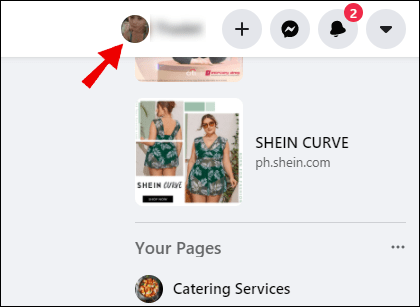
- Кликнете върху „Снимки”И след това „Албуми“.
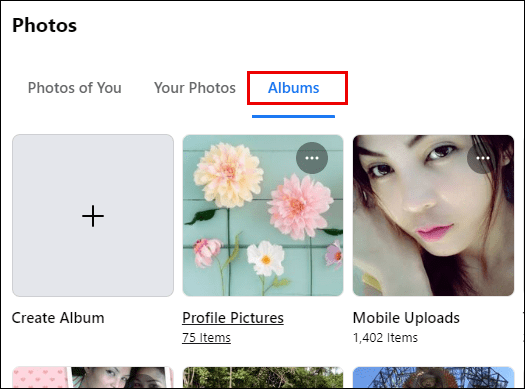
- Изберете албума, който искате да изтеглите, след което щракнете върху трите хоризонтални точки в албума.
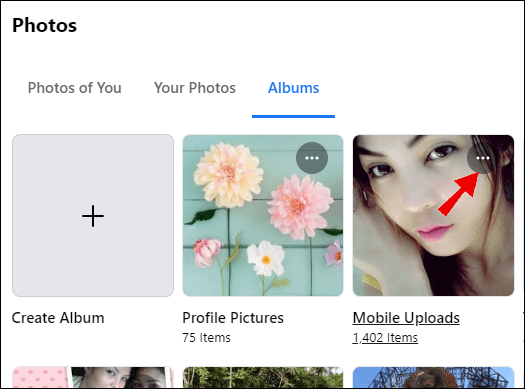
- Изберете „Изтегляне на албум“.
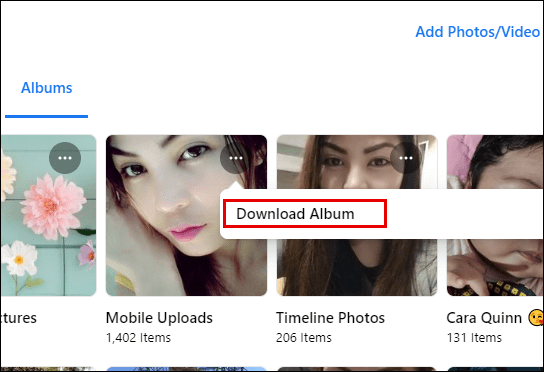
- Facebook ще ви уведоми, когато събере всички изображения и видеоклипове от албума.
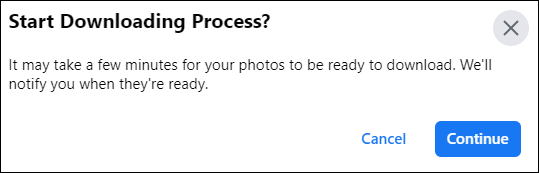
- Ще получите zip файл, който съдържа всички носители от този конкретен албум.
Как да изтеглите всички снимки от бизнес страницата на Facebook?
Ако имате бизнес страница във Facebook, можете да запазите всички данни, включително снимки и видеоклипове. За съжаление не можете просто да запазите снимките сами.
Всичко, което трябва да направите, е да отидете на вашата бизнес страница и след това да изберете "Настройки." Оттам отидете на "Общ," след това изберете „Страница за изтегляне.“ Отново изберете „Страница за изтегляне“ следван от „Създаване на файл“. Ще бъдете уведомени от Facebook, когато всички данни на вашата бизнес страница са подготвени за изтегляне.
Допълнителни често задавани въпроси
1. Как да експортирам снимките си от Facebook?
Можете да експортирате отделни албуми от профила си във Facebook или да експортирате всички снимки и видеоклипове наведнъж. За да получите всяка последна снимка и видео от вашия акаунт във Facebook, не забравяйте да влезете в секцията „Вашата информация във Facebook“, която ще намерите в „Настройки“.
Там ще трябва да изберете категорията „Снимки и видеоклипове“, преди да кликнете върху „Създаване на файл“. Можете да зададете и други предпочитания, като например дали искате снимките ви да са с ниско, средно или високо качество.
Това ще повлияе на размера на компресирания файл, който Facebook ще подготви. Можете също да изберете период от време и файлов формат.
2. Как мога да импортирам всичките си снимки от Facebook?
Ако искате да импортирате всичките си снимки от Google Снимки, например във Facebook, можете да направите всичко наведнъж. Не забравяйте да отидете в „Настройки> Вашата информация във Facebook“. След това изберете „Прехвърляне на копие от вашите снимки или видеоклипове“.
Facebook ще ви помоли да изберете дестинация и можете да изберете „Google Photos“ или всяка друга дестинация, която имате предвид. И накрая, просто потвърдете прехвърлянето. Facebook ще ви изпрати имейл, когато импортирането приключи.
3. Мога ли да изтегля всичките си снимки от Facebook наведнъж?
Да, имате възможност да изтеглите всичките си снимки едновременно. Можете да го направите на мобилни устройства и на вашия компютър. Най -лесният начин да направите това е да получите достъп до секцията „Вашата информация във Facebook“ от „Настройки“.
4. Как да копирам всички снимки от Facebook?
Има три начина да копирате всички снимки от Facebook. Първият е да копирате една снимка наведнъж. Но това може да отнеме известно време. Следващата опция е да изтегляте един по един албум.
Ако нямате твърде много албуми, това може да бъде сравнително бърз процес. И накрая, можете да експортирате всичките си снимки и видеоклипове наведнъж. Имайте предвид, че когато експортирате всички снимки наведнъж, се прикачват и видеоклипове. Не можете само да изтеглите всички снимки.
Запазване на всички ваши снимки от Facebook на вашето устройство
Ако сте били активни във Facebook дълго време, вероятно сте натрупали много снимки.
Ако искате да получите пълна картина на това колко изображения сте качили, експортирането им всички на вашето устройство е чудесен начин да направите това.
Освен това, ако искате да изчистите профила си във Facebook, няма нужда да губите всички снимки завинаги, само защото вече не ги искате във Facebook.
За щастие има няколко начина да изтеглите снимки от Facebook. От вас зависи да ги пазите.
Бихте ли изтеглили всички снимки и видеоклипове от Facebook? Кажете ни в секцията за коментари по -долу.